TeamViewer est une plateforme de collaboration utilisée notamment pour le contrôle à distance, le partage de bureau ou les réunions en ligne. L'objectif de ce guide est d'installer TeamViewer sur le bureau Ubuntu 20.04 Focal Fossa Linux.
Dans ce didacticiel, vous apprendrez :
- Comment installer TeamViewer
- Comment lancer TeamViewer
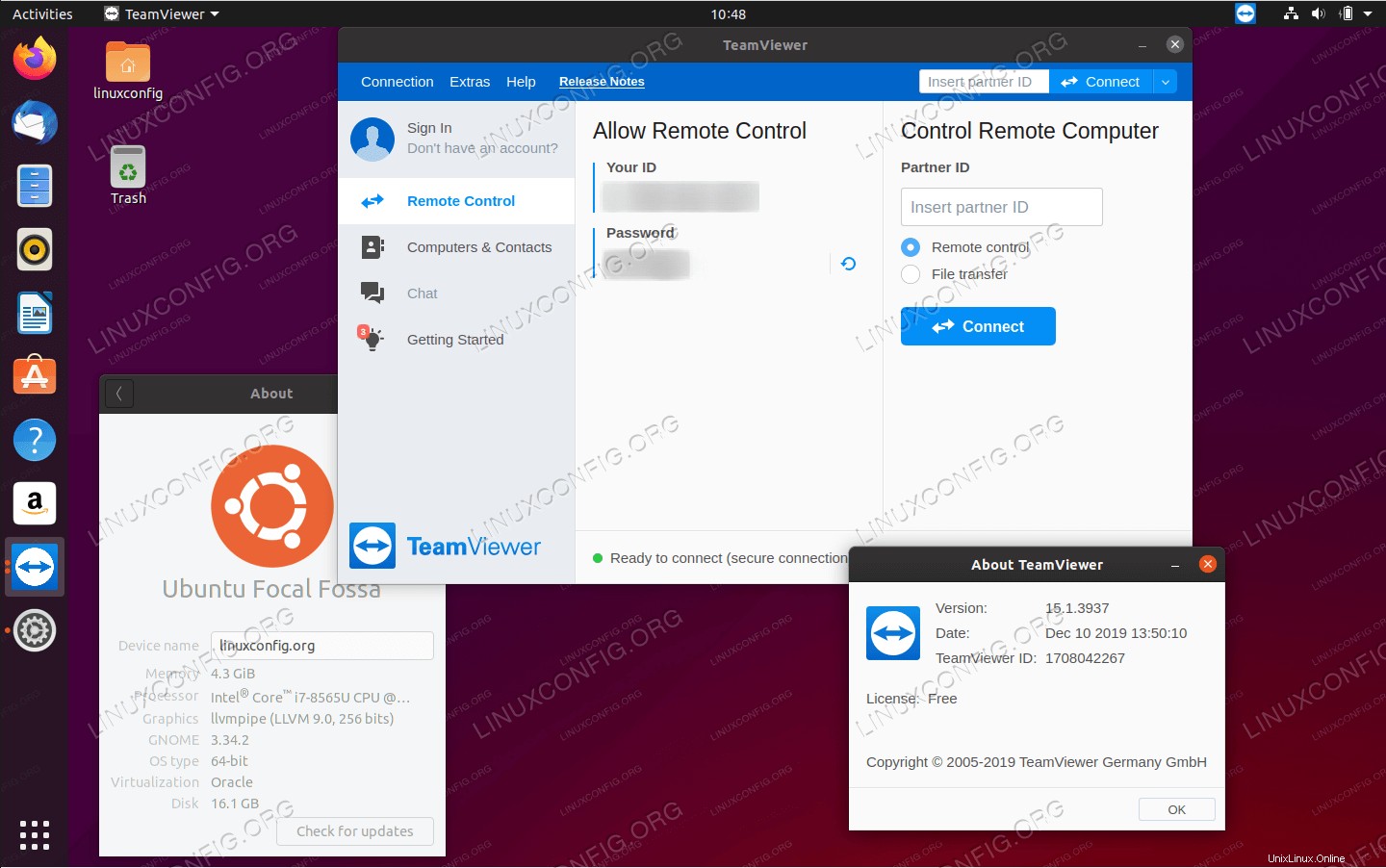 TeamViewer sur Ubuntu 20.04 Focal Fossa Linux Desktop
TeamViewer sur Ubuntu 20.04 Focal Fossa Linux Desktop Configuration logicielle requise et conventions utilisées
| Catégorie | Exigences, conventions ou version du logiciel utilisée |
|---|---|
| Système | Installation d'Ubuntu 20.04 ou mise à niveau d'Ubuntu 20.04 Focal Fossa |
| Logiciel | TeamViewer |
| Autre | Accès privilégié à votre système Linux en tant que root ou via le sudo commande. |
| Conventions | # - nécessite que les commandes linux données soient exécutées avec les privilèges root soit directement en tant qu'utilisateur root, soit en utilisant sudo commande$ – nécessite que les commandes linux données soient exécutées en tant qu'utilisateur normal non privilégié |
Installer TeamViewer sur Ubuntu 20.04 instructions étape par étape
- Installez tous les prérequis nécessaires pour effectuer l'installation de TeamViewer :
$ sudo apt update $ sudo apt install gdebi-core wget
- Téléchargez le package debian TeamViewer officiel :
$ wget -O ~/teamviewer.deb "https://download.teamviewer.com/download/linux/teamviewer_amd64.deb"
- Installez le package TeamViewer précédemment téléchargé en utilisant le
gdebicommande :$ sudo gdebi ~/teamviewer.deb Reading package lists... Done Building dependency tree Reading state information... Done Reading state information... Done Requires the installation of the following packages: libdouble-conversion3 libpcre2-16-0 libqt5core5a libqt5dbus5 libqt5gui5 libqt5network5 libqt5positioning5 libqt5printsupport5 libqt5qml5 libqt5quick5 libqt5sensors5 libqt5svg5 libqt5webchannel5 libqt5webkit5 libqt5widgets5 libqt5x11extras5 libxcb-xinerama0 libxcb-xinput0 qml-module-qtgraphicaleffects qml-module-qtquick-controls qml-module-qtquick-dialogs qml-module-qtquick-layouts qml-module-qtquick-privatewidgets qml-module-qtquick-window2 qml-module-qtquick2 qt5-gtk-platformtheme qttranslations5-l10n Remote control and meeting solution. TeamViewer provides easy, fast and secure remote access and meeting solutions to Linux, Windows PCs, Apple PCs and various other platforms, including Android and iPhone. . TeamViewer is free for personal use. You can use TeamViewer completely free of charge to access your private computers or to help your friends with their computer problems. . To buy a license for commercial use, please visit http://www.teamviewer.com . This package contains Free Software components. For details, see /opt/teamviewer/doc/license_foss.txt Do you want to install the software package? [y/N]:y
- Démarrez TeamViewer soit en recherchant le nom de l'application dans le menu Activités, soit en exécutant la commande suivante :
$ teamviewer
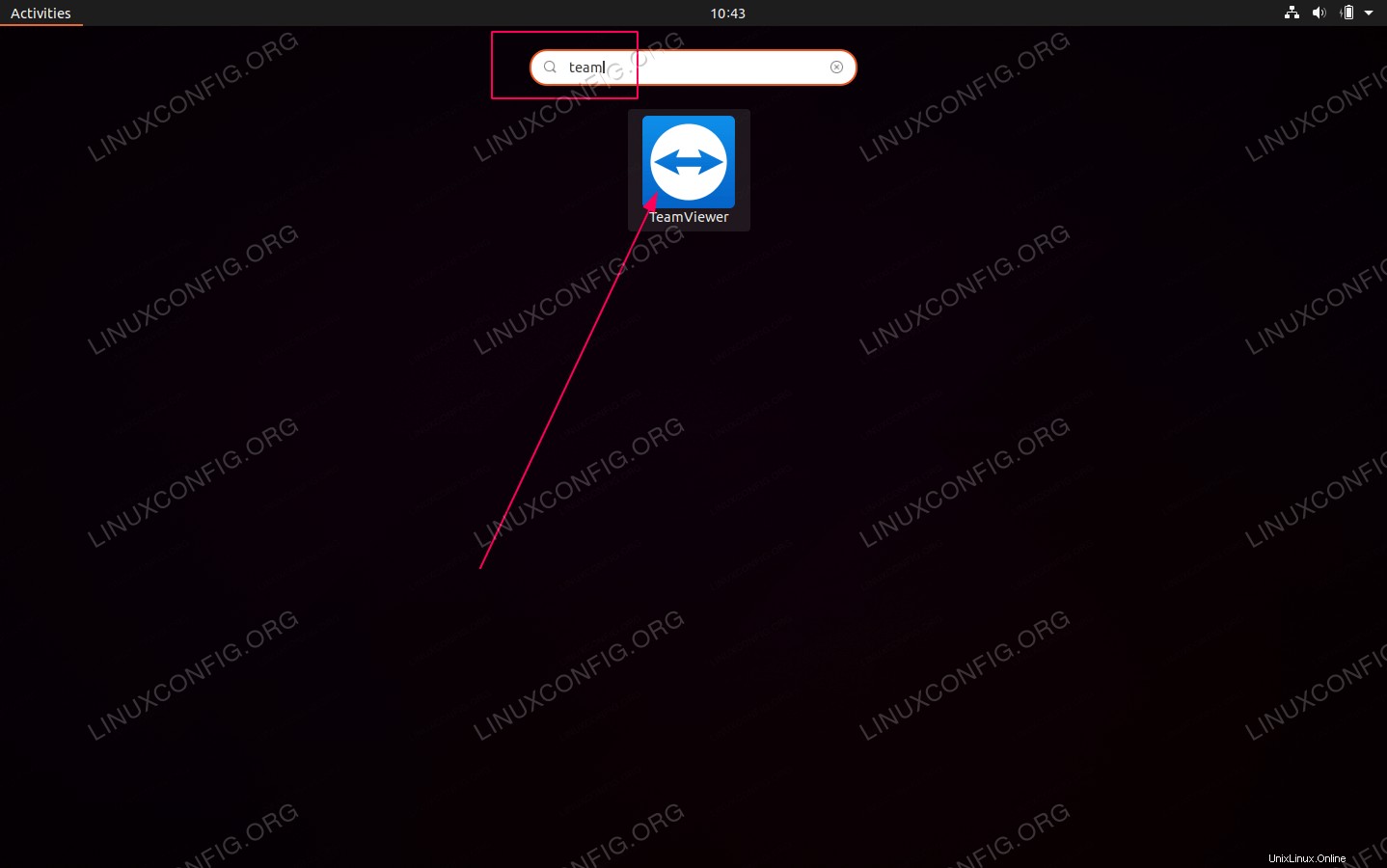 Rechercher
Rechercher teamviewerapplication et lancez l'application en cliquant sur l'icône correspondante.